Se hai mai utilizzato Windows 11, conosci già il suo aspetto elegante e raffinato. Microsoft ha fatto un buon lavoro perfezionando l’interfaccia, ma non è ancora perfetta.
Alcune opzioni sono nascoste nel profondo del sistema, alcune funzionalità sembrano forzate e altre mancano completamente. È qui che entra in gioco un piccolo strumento chiamato Ultimate Windows Tweaker 5 da The Windows Club.
È un piccolo programma portatile che ti dà accesso diretto a centinaia di impostazioni di personalizzazione che Microsoft non rende facilmente disponibili. Con questo strumento puoi modificare l’aspetto, le sensazioni e le prestazioni del tuo PC, senza digitare comandi o modificare il registro.
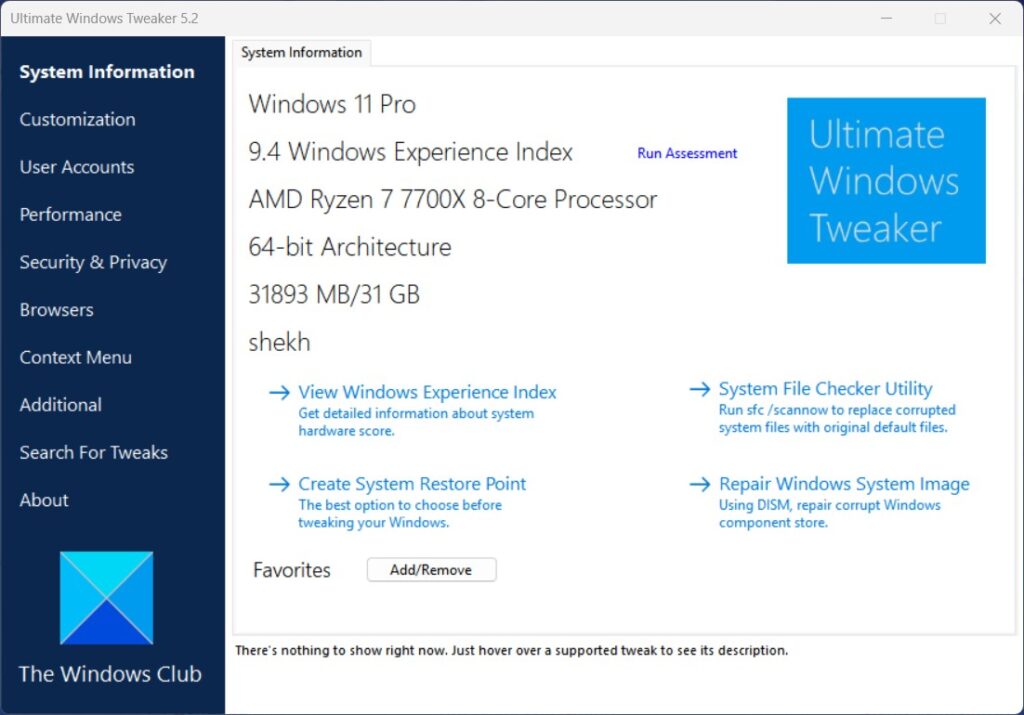
Quindi, diamo un’occhiata a tutto ciò che devi sapere sull’ultimo tweaker di Windows 5 per Windows 11 in questo guida.
Tabella dei contenuti
Che cos’è Ultimate Windows Tweaker 5?
Ultimate Windows Tweaker (UWT) è un’utilità leggera sviluppata da The Windows Club, una fonte attendibile di suggerimenti e strumenti Windows autentici. Non è una nuova app; esistevano versioni precedenti per Windows 7, 8 e 10. L’ultima, UWT 5, è creata appositamente per Windows 11.
A differenza della maggior parte delle utilità di sistema che installano una serie di file non necessari, questa è portatile. Basta scaricarlo, estrarre il file ZIP ed eseguire il file.exe, non è necessaria alcuna installazione.
Non interferirà con i file di sistema né eseguirà servizi in background. Ti offre semplicemente un dashboard pulito con tutte le modifiche che altrimenti dovresti cercare in decine di menu o percorsi di registro.
Perché utilizzare Ultimate Windows Tweaker 5 su Windows 11?
Windows 11 è bello, ma non è sempre flessibile. Non puoi spostare facilmente la barra delle applicazioni, personalizzare profondamente i menu contestuali o modificare i comportamenti di avvio senza utilizzare impostazioni complicate.
UWT 5 risolve tutto questo. Ecco perché devi utilizzare Ultimate Windows Tweaker 5 su Windows 11:
Facile da usare: non sono necessarie conoscenze tecniche. Ogni opzione ha un’etichetta chiara e una breve descrizione. Modifiche sicure: espone solo le funzionalità già esistenti in Windows, quindi non stai hackerando nulla di instabile. Nessuna installazione: funziona come programma portatile; puoi anche tenerlo su un’unità USB. Centinaia di opzioni: puoi modificare le prestazioni, la privacy, l’interfaccia utente, la sicurezza e le impostazioni di rete, tutto in un unico posto. Modifiche istantanee: la maggior parte delle modifiche viene applicata immediatamente; altri entrano in vigore dopo un rapido riavvio.
Come scaricare ed eseguire Ultimate Windows Tweaker 5
Vai al sito Web del Windows Club. Non scaricarlo mai da siti casuali per evitare versioni false. Scarica il file ZIP per Ultimate Windows Tweaker 5. Estrai la cartella in qualsiasi punto del tuo computer. Fare doppio clic sul file denominato Ultimate Windows Tweaker 5.exe. Vedrai un’interfaccia semplice divisa in sezioni come Sistema, Personalizzazione, Sicurezza, Prestazioni e altro.
Prima di iniziare a modificare le impostazioni, è una buona abitudine creare un punto di ripristino del sistema; UWT5 offre anche un pulsante rapido per farlo. In questo modo, se qualcosa non va come previsto, puoi ripristinarlo facilmente.
Cosa offre nella sua interfaccia?
Quando apri UWT5, noterai un’interfaccia pulita e a schede. Ogni scheda si concentra su una serie specifica di modifiche. Ecco cosa fa ciascuno in un linguaggio semplice:
1. Scheda Sistema
Qui troverai modifiche generali che influiscono sul comportamento del tuo PC.
Modifica le impostazioni di avvio e le opzioni di avvio. Disattiva o attiva funzionalità di Windows come Cortana, OneDrive o Action Center. Controlla il ripristino del sistema e gli aggiornamenti automatici. Regola le impostazioni di notifica e di alimentazione.
Questi sono utili se vuoi rendere il tuo sistema più leggero e più reattivo.
2. Scheda Personalizzazione
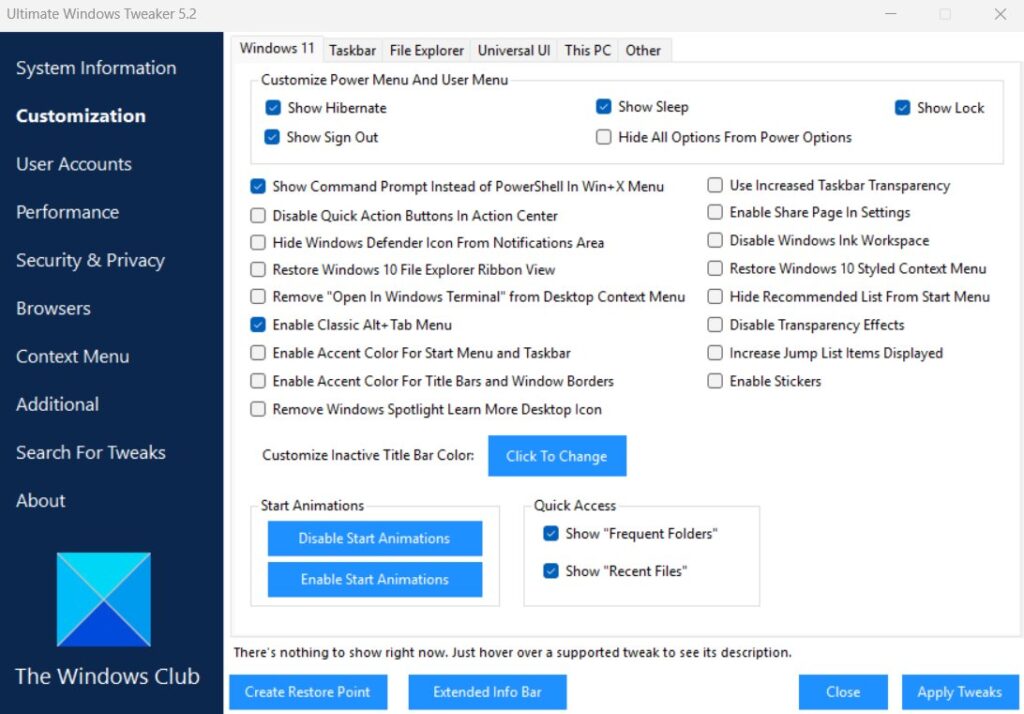
Se ti piace la personalizzazione visiva, questa è la tua sezione. Puoi:
Spostare la barra delle applicazioni in alto, in basso o ai lati. Modificare il carattere di sistema e la larghezza del bordo della finestra. Abilita o disabilita gli effetti di trasparenza. Regola le opzioni di Esplora file, come mostrare le estensioni dei file o i file nascosti.
Windows 11 non consente molta personalizzazione per impostazione predefinita, quindi questa parte da sola vale la pena di utilizzare lo strumento.
3. Scheda Account utente
Questa sezione ti aiuta a gestire le opzioni di accesso e relative all’utente, come:
Nascondere o mostrare gli account utente nella schermata di accesso. Abilitazione dell’accesso automatico per un utente specifico. Modifica del comportamento del Controllo account utente (UAC). Attivazione o disattivazione della scadenza della password e delle regole della schermata di blocco.
Queste opzioni sono utili se stai configurando un PC condiviso o familiare.
4. Scheda Prestazioni
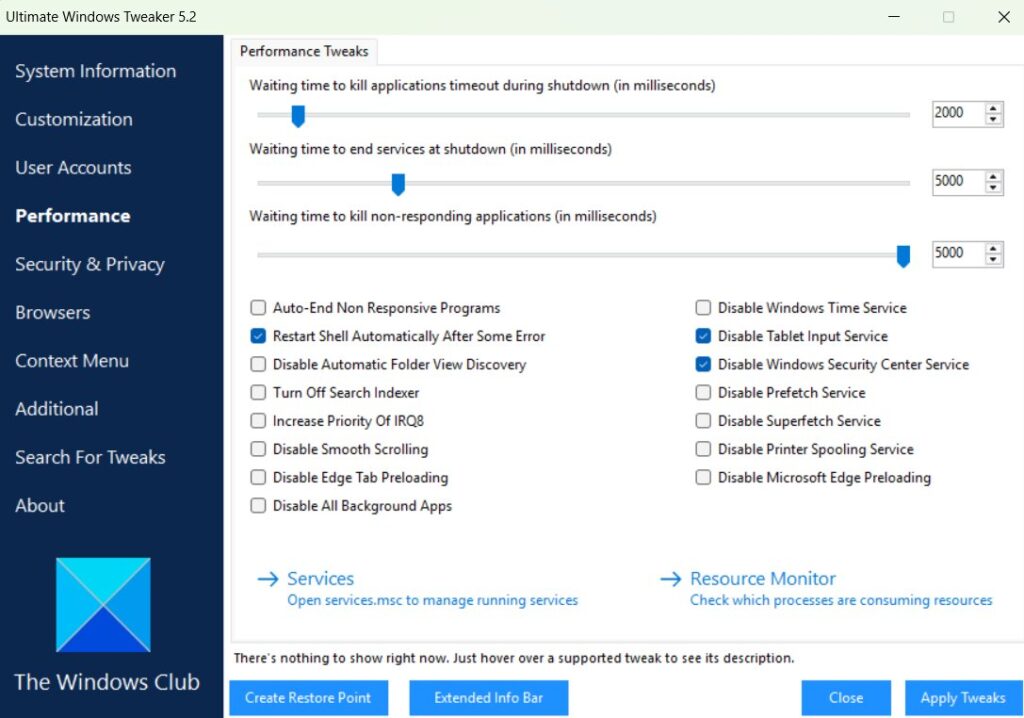
Questa è tutta una questione di velocità. Puoi:
Disattivare le animazioni e gli effetti visivi che rallentano il tuo PC. Disattiva i programmi di avvio o i servizi in background non necessari. Regola la pianificazione della CPU per un migliore multitasking. Migliora la risposta dell’SSD e riduci i tempi di avvio.
Sentirai immediatamente la differenza dopo aver applicato alcune modifiche qui, soprattutto se il tuo sistema ha RAM limitata o un processore più vecchio.
5. Scheda Sicurezza e Privacy
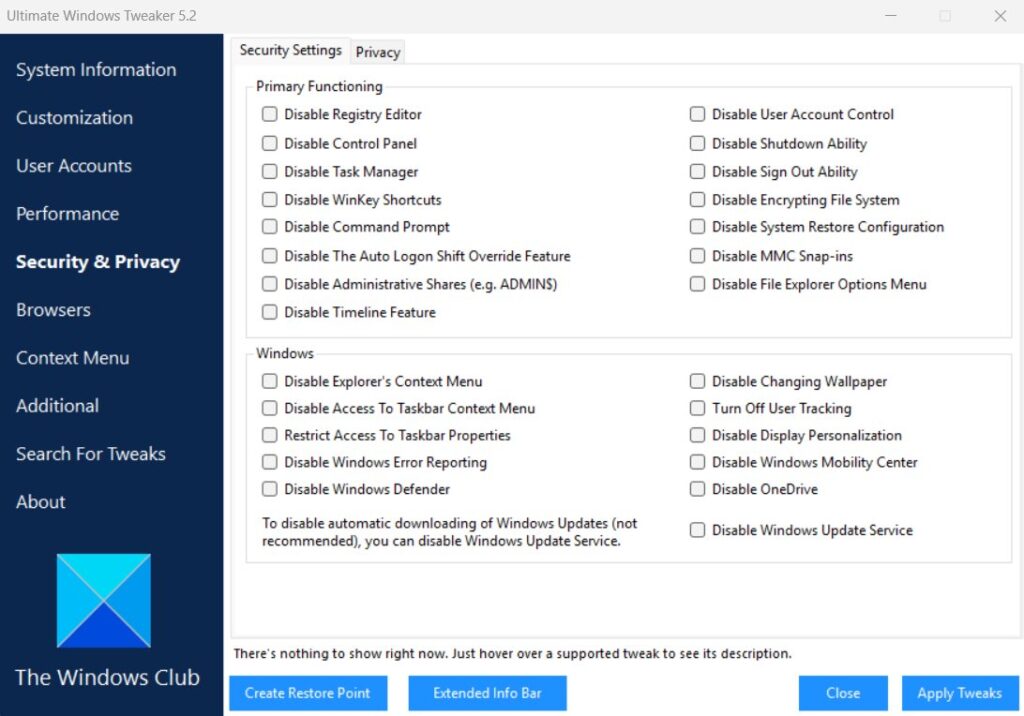
Windows 11 include molte funzionalità che raccolgono dati di sistema e di utilizzo. Sebbene non sia dannoso, alcuni utenti preferiscono una maggiore privacy. Ultimate Windows Tweaker 5 ti aiuta a:
Disattivare i servizi di telemetria e monitoraggio. Disattiva l’accesso alla posizione. Blocca gli annunci nelle app Windows. Limita l’attività delle app in background. Blocca il pannello di controllo o le impostazioni specifiche del sistema per altri utenti.
Questo ti offre un’esperienza Windows più pulita e privata senza bisogno di strumenti per la privacy di terze parti.
6. Schede aggiuntive
Sono presenti altre sezioni come Menu contestuale, Ricerca, Bordo e Rete, ognuna delle quali offre modifiche più approfondite.
Il Menu contestuale ti consente di aggiungere o rimuovere opzioni visualizzate quando fai clic con il pulsante destro del mouse. Scheda Edge consente il controllo sull’avvio del browser, sul comportamento delle nuove schede e sulla privacy. La scheda Rete ti consente di ottimizzare la larghezza di banda e le impostazioni DNS per una migliore connettività.
Ogni opzione è etichettata chiaramente, quindi non è necessario indovinare a cosa serve.
Utili modifiche da provare per prime
Se sei nuovo al tweaking, inizia con quelli piccoli ma efficaci. Ecco alcune modifiche preferite dagli utenti che puoi apportare in sicurezza:
Accelerare l’avvio di Windows: disabilita il ritardo di avvio in modo che Windows si carichi più velocemente dopo l’accesso. Disattiva le app in background: interrompi l’esecuzione delle app quando non le utilizzi per risparmiare RAM e batteria. Aggiungi”Apri prompt dei comandi qui”al menu contestuale: rende la navigazione dei file più veloce per sviluppatori o utenti esperti. Disabilita telemetria e raccolta dati: aiuta a migliorare la privacy senza influire sulle prestazioni del sistema. Regola dimensioni e posizione della barra delle applicazioni: rimpicciolisci la barra delle applicazioni o spostala in alto per un aspetto unico. Mostra file nascosti ed estensioni di file: perfetto per coloro che lavorano regolarmente con tipi di file.
Ogni modifica viene fornita con una breve descrizione e può essere annullata in qualsiasi momento.
Sicurezza e stabilità
A differenza delle app di modifica imprecise che fluttuano online, Ultimate Windows Tweaker 5 per Windows 11 è completamente sicuro. Non modifica i file di sistema in modi che potrebbero danneggiare Windows. Invece, modifica semplicemente i valori del registro, le stesse cose che faresti manualmente, solo con un’interfaccia più semplice.
Tuttavia, si applica la regola d’oro del tweaking: apporta una modifica alla volta e testala. Evita di modificare tutto in una volta, in particolare le prestazioni e le opzioni basate sul registro.
Inoltre, utilizza sempre la funzione Crea punto di ripristino prima di applicare modifiche importanti. È lì per un motivo e richiede meno di 10 secondi.
Quali sono gli errori comuni da evitare?
Anche se è uno strumento sicuro, alcuni utenti commettono semplici errori che causano problemi in seguito. Evita queste cose durante l’utilizzo di Ultimate Windows Tweaker 5:
Modificare troppo e troppo presto. Inizia lentamente. Applica una o due modifiche, riavvia e osserva. Ignorare i punti di ripristino. Esistono per salvarti da effetti collaterali imprevisti. Utilizzo di strumenti di pulizia del registro casuali. Non mischiare più strumenti di modifica: attieniti a uno solo. Disabilitare servizi importanti. Alcuni servizi in background sono necessari per la stabilità; ricerca prima della disattivazione.
Leggi anche:
Considerazioni finali
Ultimate Windows Tweaker 5 per Windows 11 è uno di quegli strumenti che ti porta a chiederti perché Microsoft non include queste opzioni per impostazione predefinita. È leggero, veloce e ti dà il controllo su aree che solitamente sono bloccate.
Che tu voglia rendere Windows 11 più veloce, avere un aspetto più pulito o rispettare un po’di più la tua privacy, questa piccola app può fare tutto, in modo semplice e sicuro.
Quindi, questo è tutto ciò che abbiamo per te su UWT5. Speriamo che questa guida ti abbia aiutato. Per maggiori informazioni, commenta qui sotto e faccelo sapere.